Чи задіюєте ви систему керування логічними томами (LVM) як стандартну схему розділів на вашому комп’ютері Linux або сервері? Чи відчуваєте бажання відмовитись від цього та не знаєте, як це зробити? Ми готові допомогти! У цій статті ми детально розберемо процес відключення та видалення групи томів LVM у Linux.
УВАГА: Видалення групи томів LVM призведе до втрати всіх даних на жорсткому диску. Перш ніж продовжувати, переконайтеся, що всі важливі дані збережено!
Перед початком роботи
Система керування логічними томами (LVM) є інноваційною технологією, яка дозволяє користувачам Linux виконувати гнучке розбиття дисків, створювати дзеркальні копії, робити знімки та змінювати розміри томів у реальному часі. Багато популярних дистрибутивів Linux, такі як CentOS, Fedora та Sabayon, використовують цю технологію за замовчуванням.
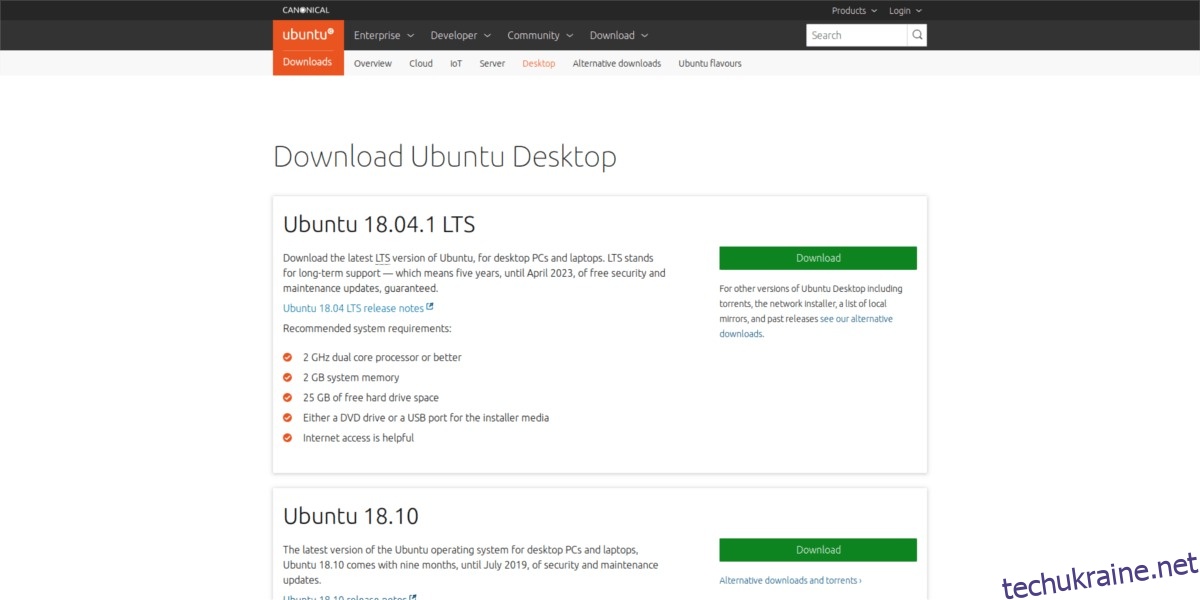
Для виконання цієї інструкції вам знадобиться завантажувальний USB-накопичувач з Linux. Видалення групи LVM з Linux без використання Live-системи може не спрацювати належним чином. Завантажте останню версію Ubuntu Linux тут та підготуйте USB-накопичувач ємністю 4 ГБ (або чистий DVD-диск).
Примітка: Якщо Ubuntu вам не підходить, ви можете скористатись будь-якою іншою Live-системою Linux. Усі дистрибутиви Linux здатні взаємодіяти з томами LVM.
Після завантаження ISO-образу Ubuntu, підключіть USB-накопичувач до комп’ютера. Завантажте останню версію інструменту для запису USB-накопичувачів, Etcher. У вашому файловому менеджері Linux відкрийте папку “Завантаження”, знайдіть завантажений ZIP-архів Etcher, клацніть його правою кнопкою миші та виберіть “Розпакувати”.
Коли архів буде розпаковано, запустіть програму Etcher. Двічі клацніть на файл AppImage, і програма має запуститись.
Створення завантажувального USB-накопичувача Ubuntu
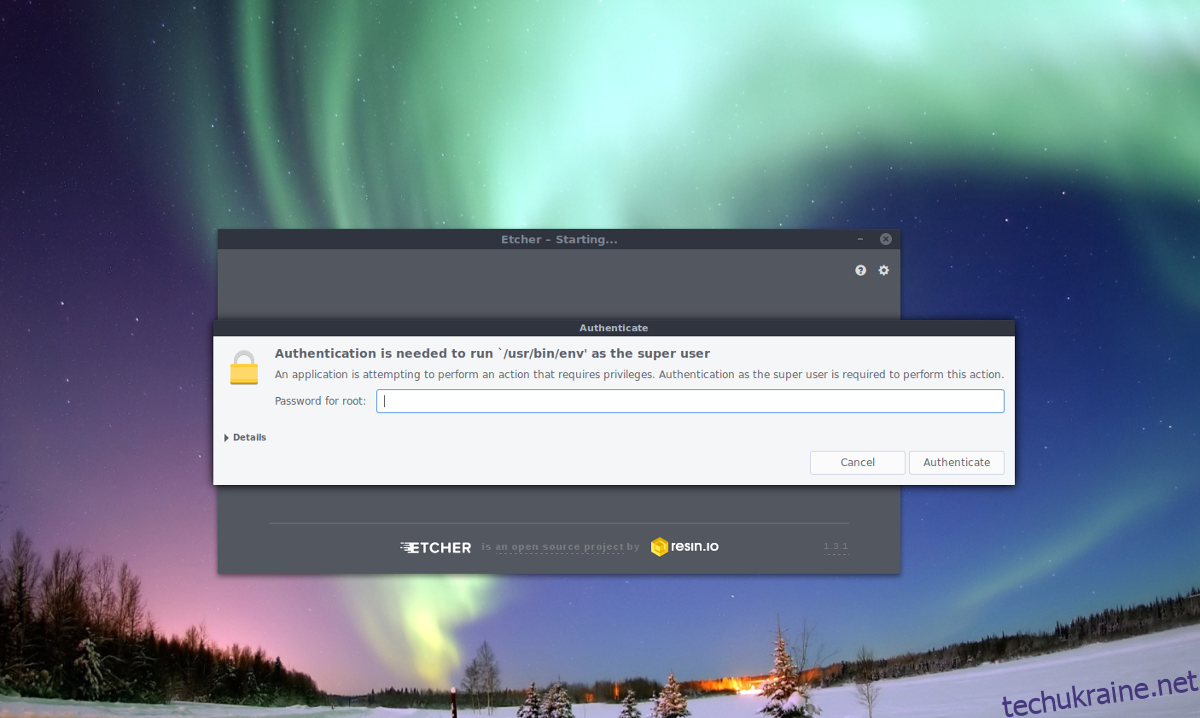
Програма Etcher завантажена, відкрита і готова до використання. Тепер потрібно створити завантажувальний USB-накопичувач з Ubuntu. Виконайте наступні кроки:
Крок 1: Натисніть кнопку “Select image” та виберіть завантажений файл ISO Ubuntu.
Крок 2: Натисніть кнопку “Select drive” в Etcher та виберіть ваш USB-накопичувач.
Крок 3: Натисніть “Flash!”, щоб розпочати процес запису. Після завершення перезавантажте комп’ютер та налаштуйте завантаження з USB-накопичувача.
Завантаження Ubuntu Live
Після завантаження з Live-накопичувача Ubuntu, натисніть “Спробувати Ubuntu”. Це дозволить вам запустити повноцінне Live-середовище Linux для роботи з конфігурацією LVM на вашому комп’ютері.
Перегляд томів LVM
Бажаєте позбутись LVM на своєму комп’ютері з Linux? Спочатку потрібно зібрати трохи інформації про неї, а саме: зрозуміти мітки розділів LV та їх конфігурацію.
Основним інструментом для отримання інформації про всі налаштування розділів LV є команда lvdisplay. Вона сканує всі жорсткі диски, підключені до вашого комп’ютера, та виводить відповідну інформацію про розділи LV.
Відкрийте вікно терміналу в Ubuntu Live та отримайте права root за допомогою команди sudo -s. Потім запустіть інструмент lvdisplay.
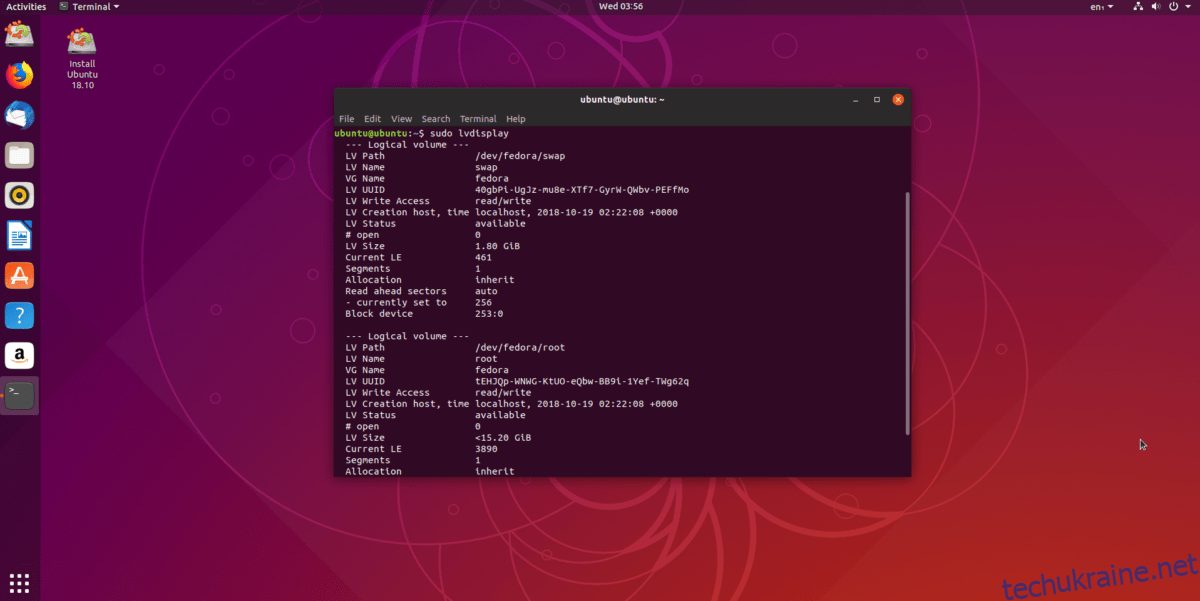
sudo -s lvdisplay
Команда lvdisplay працює досить швидко та, при запуску з відповідними правами (root), виводить детальну інформацію про структуру вашого LVM, включаючи інформацію про точки монтування, розмір кожного розділу та інше.
Збереження виводу LVM
Хоча ви можете запускати lvdisplay кожного разу, коли вам потрібна інформація про LVM, краще зберегти вивід у файл. Це дозволить вам згодом зручно його переглядати та здійснювати пошук. Для збереження виводу команди LVM у файл, скористайтесь перенаправленням >> у терміналі:
lvdisplay >> /home/ubuntu/Documents/lvm-scan-output.txt
Переглянути збережений файл можна за допомогою команди cat у терміналі.

cat /home/ubuntu/Documents/lvm-scan-output.txt
Також ви можете відкрити цей файл у будь-якому текстовому редакторі з графічним інтерфейсом Linux. Вихідні дані будуть збережені в ~/Documents.
Видалення томів LVM
Для видалення активного розділу LVM, відкрийте термінал та отримайте права root за допомогою sudo -s. Далі використайте команду cat у поєднанні з командою grep для фільтрації назв розділів LV.
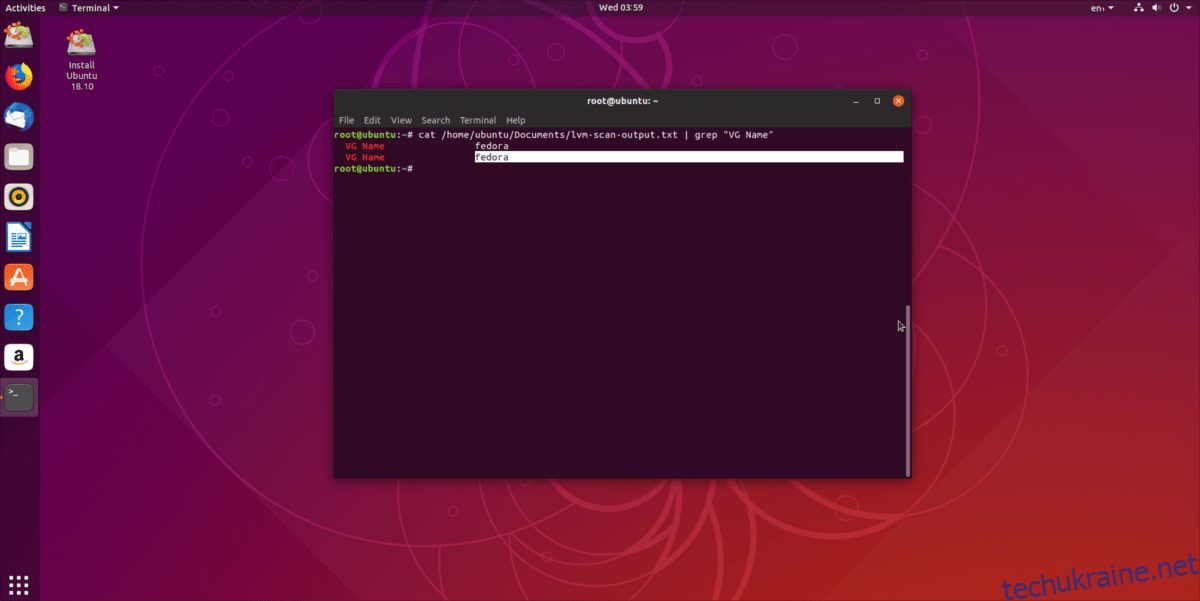
sudo -s cat /home/ubuntu/Documents/lvm-scan-output.txt | grep "VG Name"
За допомогою команди lvremove видаліть усі томи з конфігурації LVM на диску.
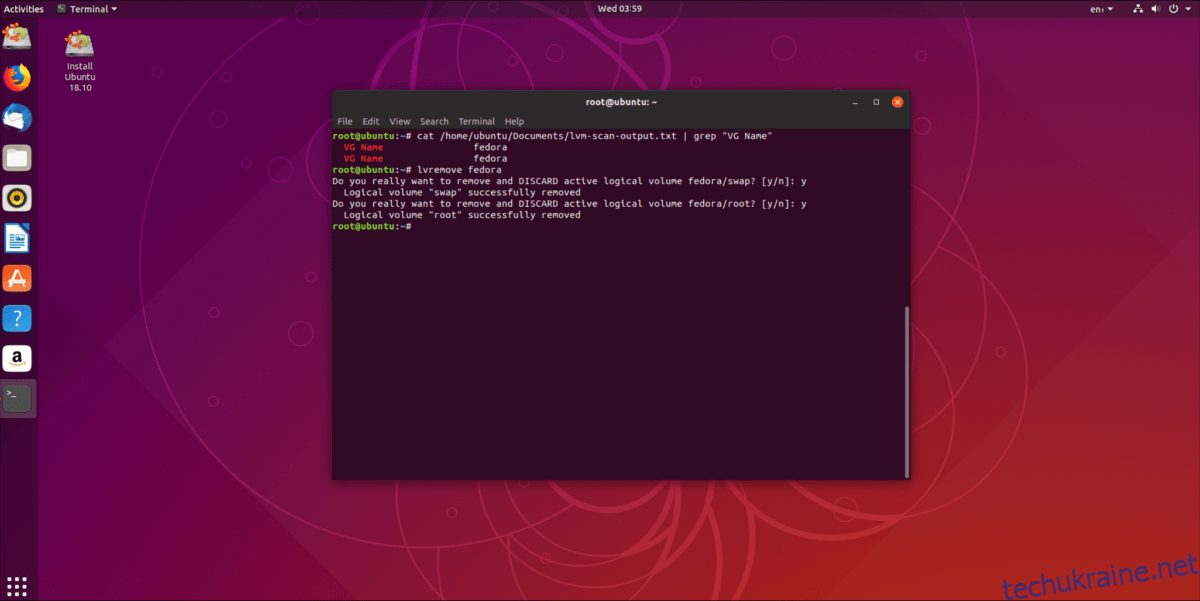
lvremove name
Слідуйте підказкам та підтверджуйте видалення кожного розділу LVM з групи томів, натискаючи “Y”. Після завершення роботи команди lvremove усі дані з жорсткого диска будуть видалені, а ви отримаєте пустий розділ LVM2. Ви можете видалити розділ за допомогою інструмента dd.
Примітка: Замініть SDX на мітку вашого жорсткого диска. Не знаєте, як дізнатись мітку? Запустіть команду lsblk.
dd if=/dev/zero of=/dev/SDX bs=512 count=1
Завершення
Ваші розділи LVM видалені з жорсткого диска. Пам’ятайте, що видалення групи томів LVM також означає видалення операційної системи, яка використовувала LVM. Перезавантажте комп’ютер та розпочніть процес встановлення нової копії бажаної операційної системи Linux.